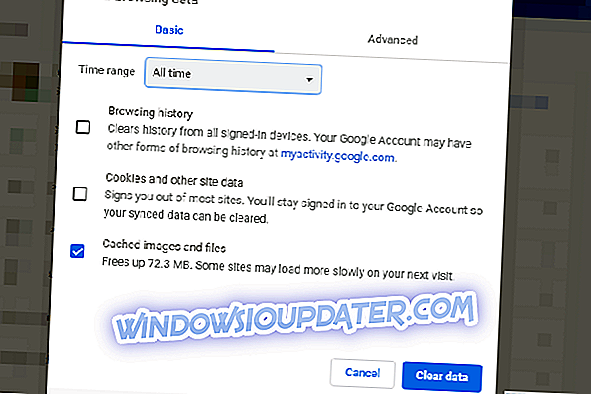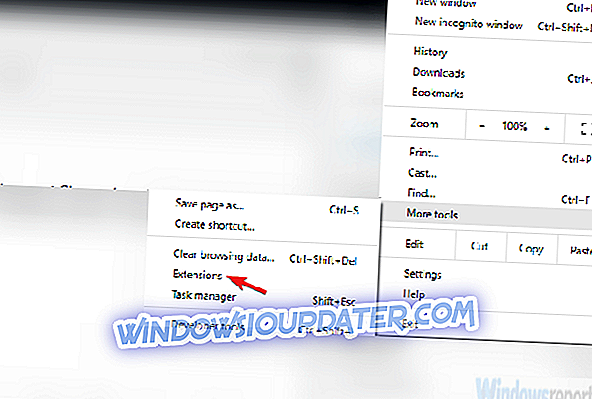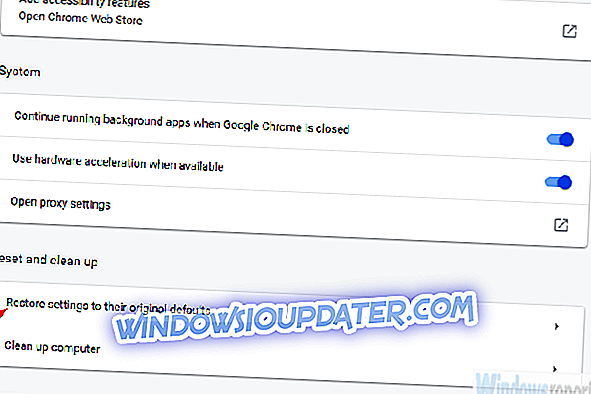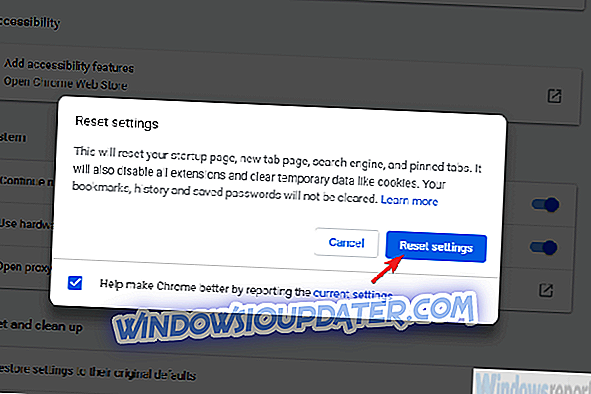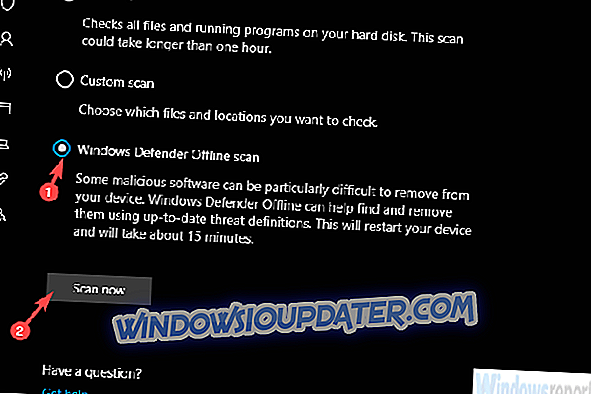Chrome là xa và vượt xa trình duyệt web phổ biến nhất của thời đại này. Mặc dù mọi người, nói một cách chính đáng, nói về vấn đề sử dụng và bảo mật RAM cao, Chrome vẫn là trình duyệt có hầu hết các tiện ích bổ sung và nó sử dụng mọi thứ tốt (cũng có mặt xấu) mà Google cung cấp. Nó chỉ đáng tin cậy.
Tuy nhiên, có một lỗi lạ dường như làm phiền một số người dùng và đó là phiên bản Chrome này không còn được hỗ trợ .
Bây giờ, bạn cần biết rằng một số tính năng của Chrome sẽ không hoạt động nếu bạn quyết tâm sử dụng phiên bản lỗi thời. Cập nhật là bắt buộc và khó để phá vỡ.
Mặt khác, nếu các bản cập nhật không tự đến, hãy thử giải quyết nó bằng các bước này.
CỐ ĐỊNH: Phiên bản Chrome này không còn được hỗ trợ
- Xóa bộ nhớ cache của Chrome
- Vô hiệu hóa tất cả các tiện ích mở rộng
- Đặt lại Chrome về giá trị ban đầu
- Cài đặt lại Chrome
- Quét phần mềm độc hại và PUP
- Tải xuống phiên bản Chrome thay thế
Giải pháp 1 - Xóa bộ nhớ cache của Chrome
Hãy bắt đầu bằng cách xóa bộ đệm ẩn. Tất cả các trình duyệt, bao gồm Chrome, chứa một khối dữ liệu lớn để tăng tốc độ tải web. Sự phong phú của các cookie được lưu trữ có thể gây ra lỗi trình duyệt.
Điều này có thể dẫn đến sự cố cập nhật trình duyệt tự động. Và điều này sẽ dẫn đến việc Chrome đã lỗi thời.
Vì vậy, đây là cách xóa bộ nhớ cache của Chrome:
- Nhấn Shift + Ctrl + Delete để mở menu Xóa dữ liệu duyệt web .
- Chọn vùng cao Tất cả thời gian là phạm vi thời gian.
- Tập trung vào việc xóa ' Cookies', ' Hình ảnh và tệp được lưu trong bộ nhớ cache và các dữ liệu trang web khác.
- Nhấp vào nút Xóa dữ liệu .
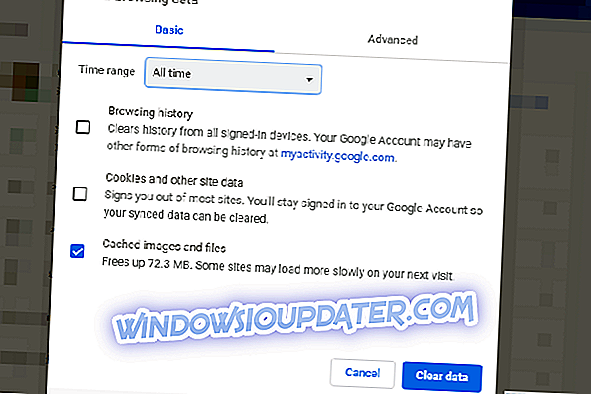
- Quay trở lại Chrome . Nhấp vào menu 3 chấm, chọn Trợ giúp và sau đó Giới thiệu về Google Chrome .
Nếu Chrome vẫn không cập nhật, hãy thử với bước tiếp theo.
Giải pháp 2 - Vô hiệu hóa tất cả các tiện ích mở rộng
Một bước khả thi khác là vô hiệu hóa tất cả các phần mở rộng. Một số tiện ích mở rộng giả mạo (tiện ích bổ sung) có thể ngăn Chrome cập nhật. Một số trong số chúng thậm chí có thể là một phần của trình duyệt không tặc và Chrome bị hỏng.
Vì vậy, trước khi chúng tôi chuyển sang các bước bổ sung, hãy thử tắt tất cả các tiện ích mở rộng và sau khi bạn đã thực hiện xong, hãy khởi động lại trình duyệt và kiểm tra cập nhật.
Dưới đây là cách tắt tiện ích bổ sung trong Chrome:
- Mở Chrome .
- Nhấp vào menu 3 chấm, nhấp vào Công cụ khác và sau đó là Tiện ích mở rộng .
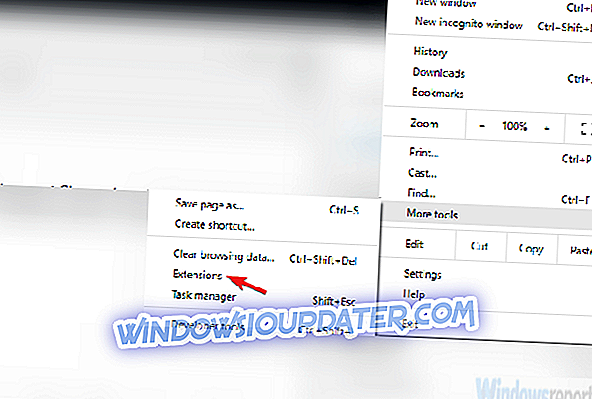
- Vô hiệu hóa tất cả các tiện ích mở rộng (không cần xóa chúng) và khởi động lại Chrome .
Giải pháp 3 - Đặt lại Chrome về giá trị ban đầu
Trước khi chúng tôi chuyển sang cài đặt lại, hãy đi với cài đặt gốc. Thay vì ngay lập tức cài đặt lại trình duyệt Chrome, có một tùy chọn để đặt lại nó về giá trị gốc. Điều này sẽ không dẫn đến mất dữ liệu, như lịch sử duyệt web hoặc mật khẩu.
Điều này sẽ giải quyết một vấn đề có thể với các tùy chọn nhà phát triển. Một số trong số chúng là thử nghiệm và, nếu được can thiệp, có thể dẫn đến tham nhũng trình duyệt.
Dưới đây là cách đặt lại Chrome về giá trị ban đầu:
- Mở Chrome .
- Nhấp vào menu 3 chấm và mở Cài đặt .
- Cuộn xuống phía dưới và mở rộng phần Nâng cao .
- Cuộn xuống dưới một lần nữa và nhấp vào Khôi phục cài đặt về mặc định ban đầu của chúng.
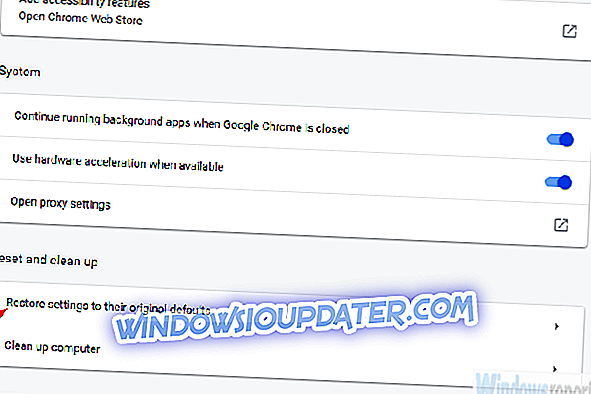
- Nhấp vào Đặt lại cài đặt .
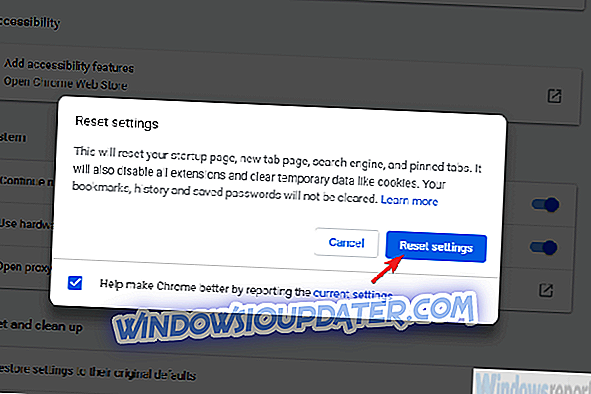
Giải pháp 4 - Cài đặt lại Chrome
Nếu bạn vẫn đang nhìn thấy phiên bản Chrome Phiên bản Chrome này không còn được hỗ trợ lỗi, chúng tôi khuyên bạn nên cài đặt lại trình duyệt và bắt đầu lại từ đầu. Cách tốt nhất để làm điều đó là với trình gỡ cài đặt của bên thứ ba, nơi bạn sẽ xóa tất cả các đầu vào đăng ký và các tệp liên quan sau khi xóa ứng dụng.
Chúng tôi khuyên các trình gỡ cài đặt của bên thứ ba này vì vậy hãy xem. Chỉ cần đừng quên trích xuất dữ liệu của bạn hoặc đăng nhập bằng tài khoản Chrome của bạn để sao lưu mọi thứ.
Thực hiện theo các hướng dẫn sau để cài đặt lại Chrome theo cách tiêu chuẩn:
- Đóng Chrome.
- Trong thanh Tìm kiếm của Windows, nhập Control và mở Control Panel .
- Chọn Gỡ cài đặt chương trình .
- Gỡ cài đặt Chrome. Điều hướng đến các thư mục AppData và Chương trình tệp và xóa tất cả các tệp được liên kết với Chrome.
- Điều hướng tại đây để tải xuống lần lặp mới nhất của Google Chrome .
- Tải xuống trình cài đặt và cài đặt Google Chrome.
Nếu bạn gặp cùng một lỗi bất chấp tất cả các bước trước đó, hãy thử hai bước cuối cùng bên dưới.
Giải pháp 5 - Quét phần mềm độc hại và PUP
Tất cả các bước trước đó đều tập trung vào Chrome. Tuy nhiên, điều gì sẽ xảy ra nếu có một mối đe dọa bên ngoài gây ra cho phiên bản Chrome Phiên bản Chrome này không còn được hỗ trợ lỗi lỗi nữa? Có rất nhiều mối đe dọa phần mềm quảng cáo, các chương trình không mong muốn và các phần mềm độc hại khác như kẻ tấn công trình duyệt.
Bây giờ, để đảm bảo không có sự hiện diện của bất kỳ phần mềm độc hại nào, chúng tôi sẽ cần thực hiện theo trình tự 3 bước.
Bước đầu tiên là chạy quét sâu phần mềm chống vi-rút của bạn và kiểm tra sự hiện diện của phần mềm độc hại. Quy trình có thể hơi khác nhau đối với các giải pháp của bên thứ ba nhưng đây là cách thực hiện với Windows Defender:
- Mở Windows Defender từ khu vực thông báo trên thanh tác vụ.
- Chọn Virus & bảo vệ mối đe dọa .
- Chọn tùy chọn Quét .
- Chọn Quét ngoại tuyến Windows Defender.
- Lưu mọi thứ bạn đang làm vì chế độ này sẽ khởi động lại PC.
- Nhấp vào Quét ngay .
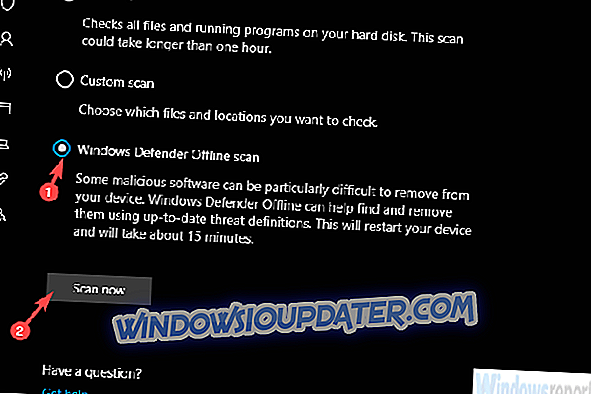
Bước thứ hai là Malwarebytes AdwCleaner liên quan đến các chương trình không mong muốn tiềm tàng. Thực hiện theo các bước sau để sử dụng nó:
- Tải xuống AdwCleaner miễn phí, tại đây.
- Chạy công cụ (bạn không phải cài đặt nó).
- Chọn Quét và đợi thủ tục kết thúc.
- PC của bạn sẽ khởi động lại và quá trình dọn dẹp sẽ tiếp tục sau khi khởi động lại.
- Làm sạch mọi thứ và khởi động lại PC của bạn.
Và bước thứ ba và cuối cùng là kiểm tra mọi chương trình không được nhận dạng trong Bảng điều khiển và gỡ cài đặt chúng ngay lập tức. Nếu bạn không tin tưởng họ, hãy loại bỏ họ ngay lập tức.
Giải pháp 6 - Tải xuống phiên bản Chrome thay thế
Có nhiều lựa chọn thay thế Chrome khác nhau dựa trên Chromium, vì vậy bạn có thể dùng thử. Hoặc, bạn chỉ có thể đợi cho đến khi Google giải quyết vấn đề bằng bản cập nhật mới. Phiên bản Chrome Phiên bản Chrome này không còn được hỗ trợ Lỗi hiếm khi xuất hiện, do đó, nó có thể được xử lý khá nhanh chóng.
Trong khi đó, hãy thử mở Cài đặt> Trợ giúp> Giới thiệu về Google Chrome để kiểm tra cập nhật theo cách thủ công. Ở đó bạn cũng có thể báo cáo vấn đề.
Với những gì đã nói, chúng ta có thể kết luận bài viết này. Trong trường hợp bạn có bất kỳ câu hỏi hoặc đề xuất nào liên quan đến vấn đề chính xác này, vui lòng cho chúng tôi biết trong phần bình luận.
BÀI VIẾT LIÊN QUAN BẠN NÊN KIỂM TRA:
- Chrome sẽ không cho các trang web biết bạn đang sử dụng trình duyệt ẩn danh
- Tải xuống tiện ích mở rộng Dòng thời gian của Windows 10 cho Google Chrome
- 6 tiện ích chống vi-rút Chrome tốt nhất để bảo vệ trình duyệt của bạn vào năm 2019